Cómo Eliminar Una Cuenta De Google Desde Un Android
La eliminación de las cuentas de Google es algo muy sencillo y no tiene efectos secundarios (aparte de la eliminación de los archivos de la cuenta de tu dispositivo). Todo lo que tienes que hacer es acceder a la configuración de tu smartphone, seleccionar la cuenta que quieres eliminar y pulsar un par de botones y así podrás aprender cómo eliminar una cuenta de Google, te tomará hasta 30 segundos completar todo el trabajo.
¿Perdón? Tras eliminar la cuenta de tu amigo, ¿quieres vincular Android a tu dirección de Gmail? No hay problema. De nuevo, es una operación muy simple que puede hacerse en unos pocos segundos. Todos los correos electrónicos, contactos, citas de calendario y otros datos vinculados a tu cuenta de Google se sincronizarán automáticamente con tu teléfono sin necesidad de mover un dedo.
También te podría interesar: Cómo Cambiar la Contraseña de Google
Como eliminar una cuenta de Google desde un Android

Para eliminar una cuenta de Google desde un Android debes seguir los siguientes pasos:
1. El primer paso que debes dar para eliminar tu cuenta de Google de un smartphone o tableta Android es "acceder a la configuración de tu móvil". Si no sabes cómo hacerlo, ve a la pantalla donde hay iconos de todas las aplicaciones instaladas en el dispositivo y "pulsa sobre el icono de Ajustes".
2. En este punto, "desplázate por el menú" que se abre hasta que llegue al elemento Usuarios y cuentas y pulsa sobre él.
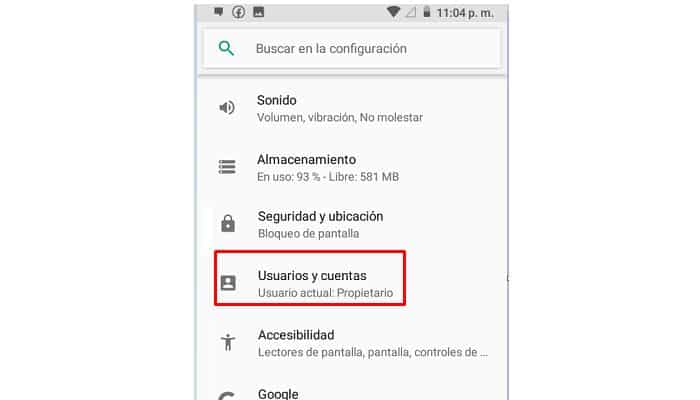
3. A continuación, selecciona el icono de Google, elige la cuenta de Google que deseas eliminar de Android (por ejemplo, tunombre@gmail.com) y toca la opción eliminar cuenta.
4. Para concluir, selecciona el elemento Eliminar cuenta del cuadro que aparece.
5. Confirma tu deseo de eliminar la cuenta "presionando el botón Eliminar cuenta" y listo.
Toma en cuenta que al eliminar tu cuenta de Google en Android se eliminarán todos tus datos relevantes. Esto significa que ya no tendrás tus correos electrónicos, documentos de Google Drive y citas de calendario en tu teléfono (o tableta). Para restaurarlos tendrás que volver a asociar tu cuenta de Google a tu dispositivo (los datos se guardarán en Internet, en tu espacio personal de Google).
Como eliminar una cuenta de Google de forma permanente
Además de desconectarlo de Android, ¿quieres eliminar permanentemente tu cuenta de Google? Puedes hacerlo, pero sepa que esto es irreversible. Al hacerlo, eliminarás todos tus correos electrónicos de Gmail, videos de YouTube, citas de Google Calendar y toda la información relacionada con los servicios "big G". Para evitar la pérdida permanente de estos datos, descarga una copia de seguridad en tu PC antes de eliminar tu cuenta.
1. Para descargar una copia de seguridad de todos los datos de tu cuenta de Google, conéctate a google.com desde tu equipo, "haz clic en la foto de tu perfil" y pulsa el botón Mi cuenta en el menú que aparece.
2. En la página que se abre, "haz clic en Verificar tu contenido" (en el cuadro Información personal y privacidad) y "selecciona la opción Crear archivo". A continuación, asegúrate de que hay una marca de verificación junto a todos los datos y servicios que te interesen (contactos, correo, YouTube, etc.) y "haz clic en Siguiente" y luego en Crear archivo de nuevo.
Esto comenzará la creación de un paquete zip con todos tus datos personales comenzará.Este proceso puede tardar unos días (dependiendo de la cantidad de información que se procese), pero una vez que tu expediente esté listo, recibirás un correo electrónico. Tan pronto como el documento esté listo Con el enlace de descarga.
3. Una vez que hayas descargado los datos, puedes proceder a la eliminación de tu cuenta. Para eliminar de forma permanente tu cuenta de Google, "vuelva al menú Mi cuenta en google.com" y "haz clic primero en el elemento Eliminar la cuenta" o los servicios de la derecha (en el cuadro Preferencias de la cuenta) y luego en Eliminar la cuenta y los datos de Google.
4. En la página que se abre, "escribe la contraseña de tu dirección de Gmail" y completa el proceso de eliminación de la cuenta colocando una marca de verificación junto Sí, reconozco que soy responsable de todos los gastos relacionados con mis transacciones financieras actuales, y en algunos casos, mi ingreso y Sí, deseo eliminar permanentemente mi cuenta de Google y todos los datos relacionados y "haz clic en el botón Eliminar cuenta".
Tu cuenta de Google se ha eliminado y todos los datos de servicios como Gmail, Google Calendar y YouTube se han eliminado con ella. El procedimiento no es reversible.
Añadir una nueva cuenta de Google a Android
Ahora eres libre de añadir una nueva cuenta en Android. Para ello sigue este tutorial
1. Ve al menú Configuración > Cuenta de tu smartphone o tableta y "pulsa el botón Añadir" cuenta en la parte inferior de la pantalla.
2. En la pantalla que se abre, "selecciona el logotipo de Google" y elige si deseas autenticarte con una cuenta de Gmail existente o crear una nueva. En el primer caso, simplemente "escribe tu dirección de Gmail" en la casilla de correo electrónico Enter your email, pulsa Next e introduce el resto de la información requerida.
3. Si deseas crear una nueva cuenta, desplázate hasta la parte inferior del menú, "pulsa crear una nueva cuenta" y proporciona toda la información que te pide: nombre, apellido, dirección de correo electrónico para crear, contraseña y más.
4. Una vez hecho esto, todos los datos que elijas para sincronizar con tu cuenta de Gmail (correo, calendario, fotos, historial de Chrome, contactos, etc.) se descargarán automáticamente en Android y podrás acceder a ellos a través de las aplicaciones oficiales de Gmail, Google Calendar, etc. instaladas en tu dispositivo.
Ya con este artículo pudiste haber aprendido a como eliminar una cuenta de Google desde un Android de forma permanente, y a como crear una nueva cuenta de Google. Esperamos que te haya sido de gran ayuda.
También puedes leer: Cómo Crear una Cuenta en Google

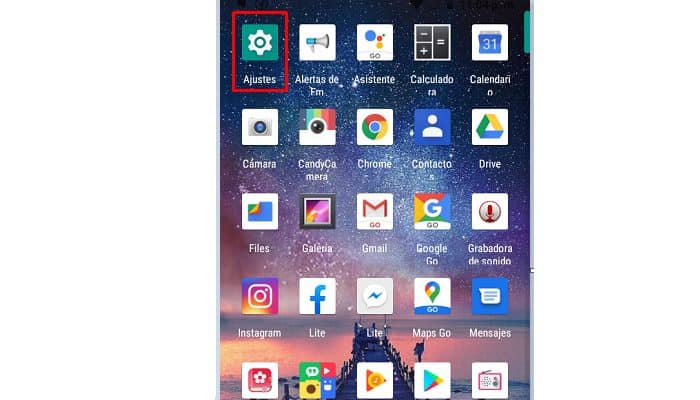
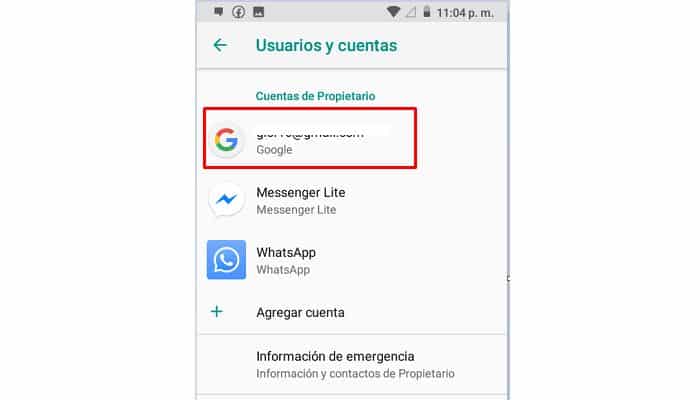
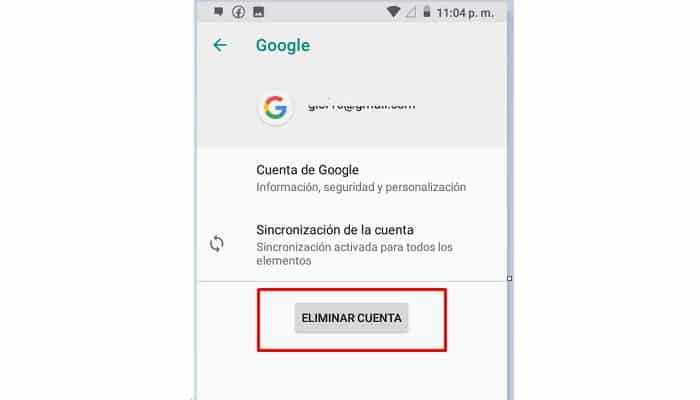
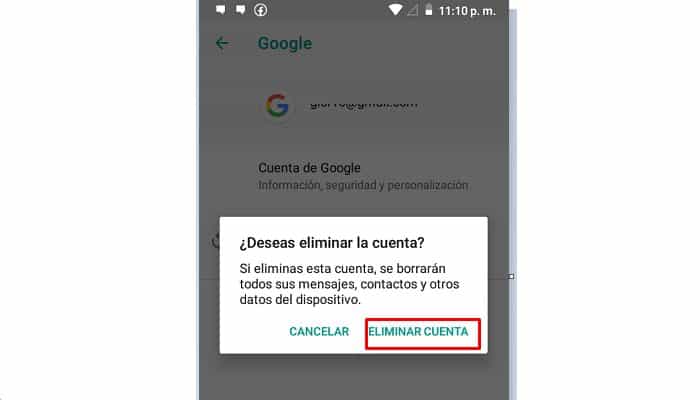
Deja una respuesta